Los auriculares Bose son algunos de los mejores que puedes conseguir si buscas una experiencia de escucha excepcional. Sin embargo, al igual que cualquier otro tipo de auricular, necesitas emparejarlos con tu dispositivo principal para poder usarlos. Este artículo te mostrará cómo emparejar los auriculares Bose con tu smartphone, MacBook o PC con Windows.
RESPUESTA RÁPIDA
Para emparejar los auriculares Bose con cualquier dispositivo, activa el modo de emparejamiento en los auriculares y enciende Bluetooth desde la configuración del dispositivo.
En un iPhone, ve a Configuración > Bluetooth > Otros Dispositivos.
En un Mac, dirígete a Preferencias del Sistema > Bluetooth.
En Windows, accede a Configuración > Dispositivos > Bluetooth y otros dispositivos.
En Android, ve a Configuración > Dispositivos conectados > Emparejar nuevo dispositivo.
Puedes utilizar las aplicaciones Bose Connect y Bose Music en Android e iOS para tener un control adicional en modelos seleccionados. Para PS4, PS5, Xbox y televisores que no cuentan con soporte Bluetooth, es posible que necesites un adaptador Bluetooth.
IR A SECCIONES CLAVE
- Cómo poner los auriculares Bose en modo de emparejamiento
- Cómo conectar los auriculares Bose a un iPhone o iPad
- Cómo conectar los auriculares Bose a un Mac o MacBook
- Cómo conectar los auriculares Bose a un PC con Windows
- Cómo conectar los auriculares Bose a un teléfono o tablet Android
- Preguntas frecuentes
Cómo poner los auriculares Bose en modo de emparejamiento
Generalmente, los nuevos auriculares Bose entran en modo de emparejamiento automáticamente al encenderlos. Sin embargo, si ya los has usado, puedes activar manualmente el modo de emparejamiento siguiendo estos pasos:
Enciende tus auriculares.
Desliza el interruptor Power/Bluetooth a la posición On para modelos como el Bose QuietComfort 35 y QuietComfort 45.

En el caso de los auriculares Bose QuietComfort Ultra y Noise Cancelling Headphones 700, debes mantener presionado el botón Bluetooth.

Dependiendo del modelo que tengas, deberías ver un indicador que parpadea en azul, lo que confirma que Bluetooth está habilitado y que tus auriculares son detectables. Si los auriculares están puestos sobre tus oídos, deberías escuchar la confirmación de “Listo para emparejar”.
Cómo conectar los auriculares Bose a un iPhone o iPad
A continuación, te mostramos cómo emparejar los auriculares Bose a un dispositivo iOS:
- Abre la aplicación Configuración.
- Ve a Bluetooth y activa el interruptor para encenderlo. El interruptor debería aparecer en verde cuando esté habilitado.
- Enciende tus auriculares Bose y ponlos en modo de emparejamiento como se explicó en la sección anterior. Los auriculares deberían aparecer en tu iPhone en la sección Otros Dispositivos.
- Toca el nombre de los auriculares para comenzar el emparejamiento. Deberías recibir una confirmación de audio de que la conexión fue exitosa, junto con una actualización del porcentaje de batería de tus auriculares.
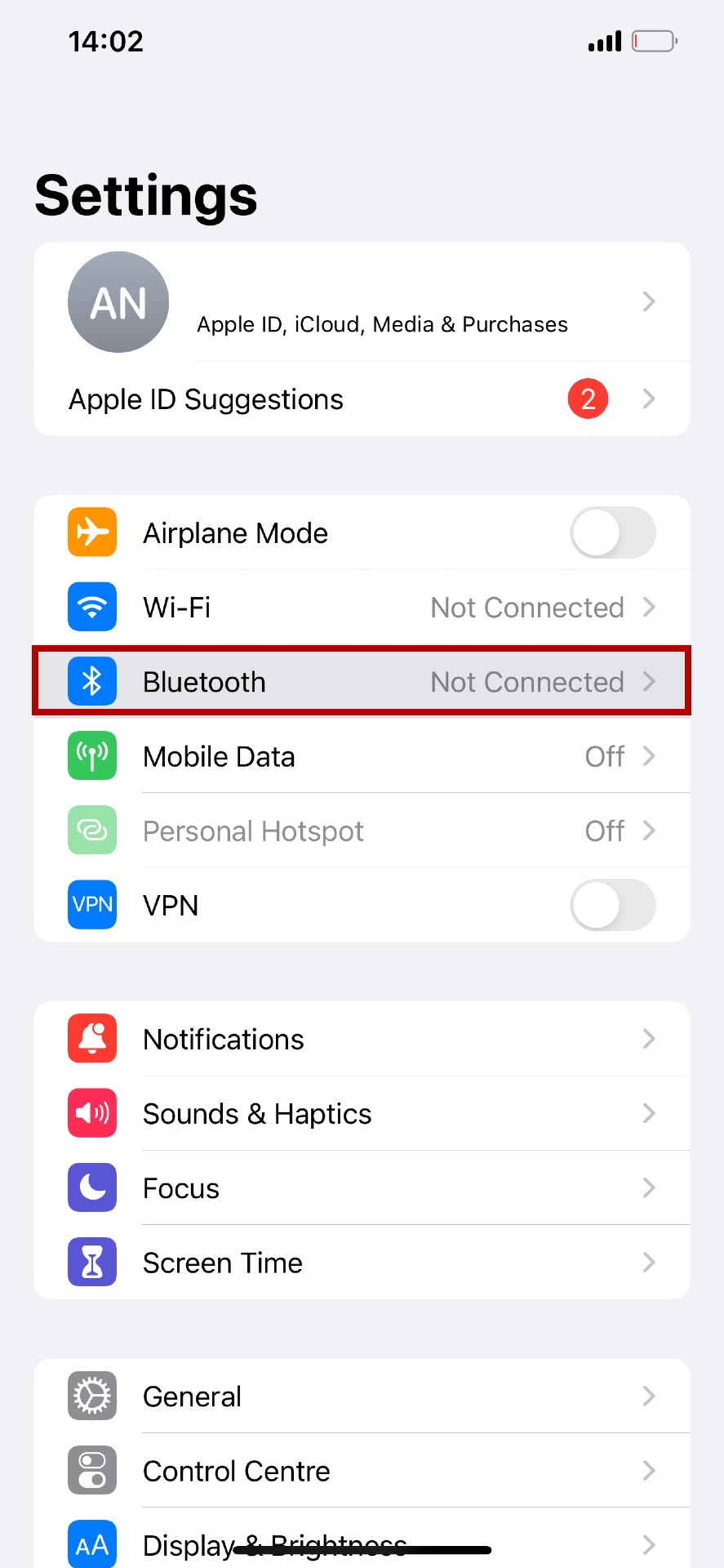
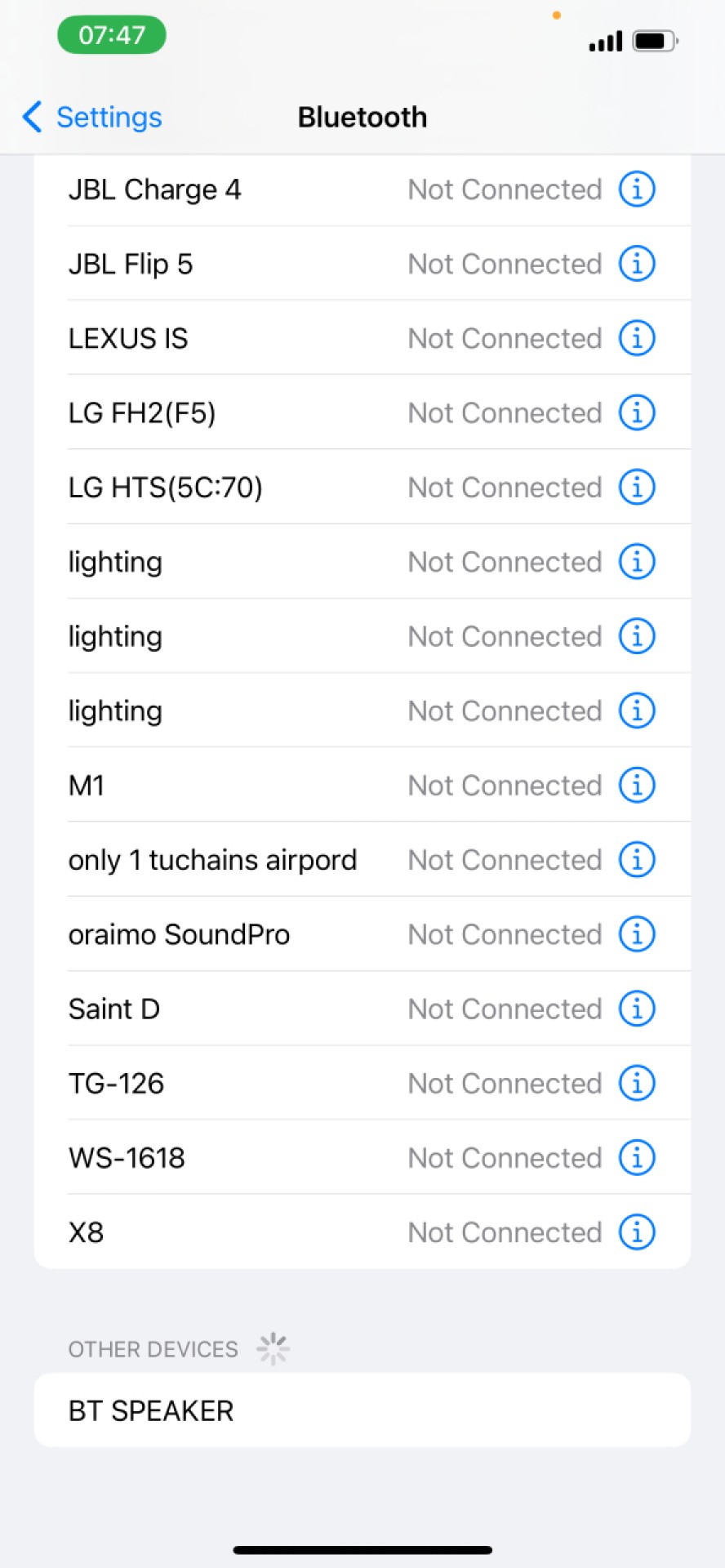
Ten en cuenta que el proceso es el mismo para conectar iPhones, iPads y otros dispositivos iOS.
También puedes usar las aplicaciones de Bose para emparejar tu teléfono y tener un mejor control sobre la experiencia de escucha: la aplicación Bose Connect es compatible con el QuietComfort 35, mientras que la aplicación Bose Music funciona con los auriculares QuietComfort 45 y los auriculares con cancelación de ruido 700.
Cómo conectar los auriculares Bose a un Mac o MacBook
Sigue estos pasos para emparejar los auriculares Bose a un MacBook:
- Haz clic en el ícono de Preferencias del Sistema en el dock de tu Mac.
- Selecciona Bluetooth y asegúrate de que esté encendido.
- Pon los auriculares en modo de emparejamiento. El nombre debería aparecer en tu Mac bajo Dispositivos.
- Haz clic en el botón Conectar al lado del nombre para emparejar tus auriculares con tu Mac. Deberías escuchar un mensaje que indica que la conexión fue exitosa.
Cómo conectar los auriculares Bose a un PC con Windows
- Haz clic en el ícono de Inicio en tu PC con Windows.
- Ve a Configuración > Dispositivos > Bluetooth y otros dispositivos y activa Bluetooth deslizando el interruptor.
- Enciende tus auriculares Bose y ponlos en modo de emparejamiento.
- Haz clic en Agregar Bluetooth u otro dispositivo. También puedes hacer clic en el acceso directo de la barra de tareas de Bluetooth y seleccionar Agregar un dispositivo Bluetooth.
- Selecciona tus auriculares de la lista de dispositivos disponibles y sigue las instrucciones hasta que escuches el aviso de audio, Conectado.
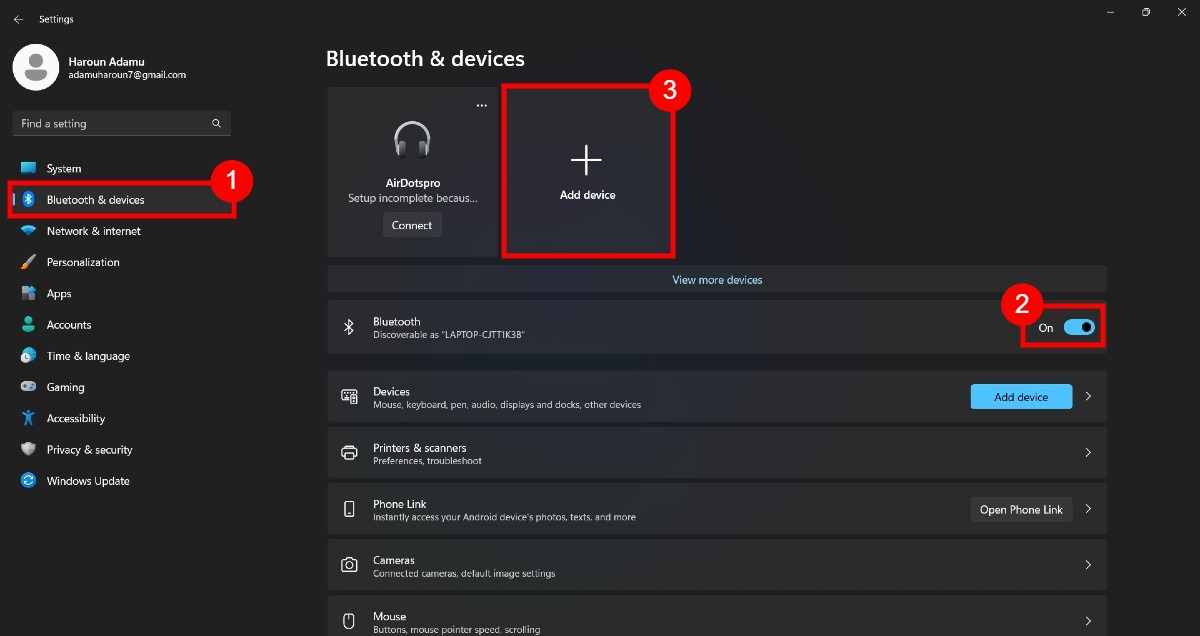
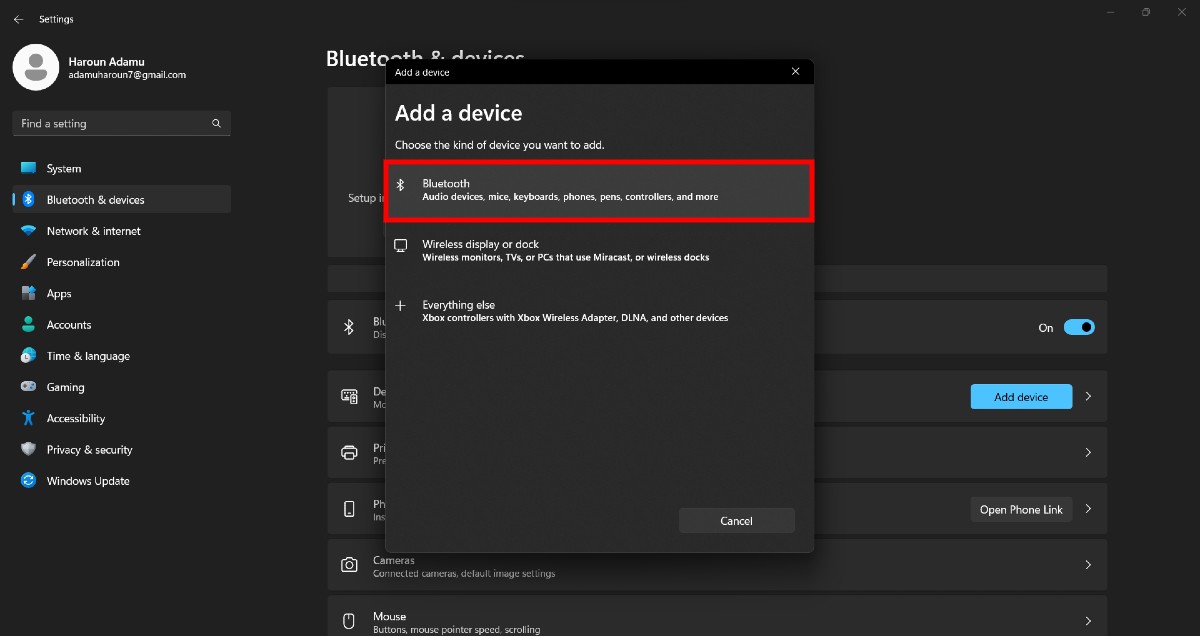
Ten en cuenta que las aplicaciones de Bose solo están disponibles en Android e iOS y no se pueden usar en Windows o MacOS.
Cómo conectar los auriculares Bose a un teléfono o tablet Android
Puedes conectar tus auriculares Bose a tu dispositivo Android utilizando cualquiera de las aplicaciones de Bose en Google Play Store o manualmente, como se muestra a continuación:
- Ve a Configuración > Dispositivos conectados en tu teléfono o tablet Android y asegúrate de que Bluetooth esté encendido.
- Enciende tus auriculares y ponlos en modo de emparejamiento.
- Toca en Emparejar nuevo dispositivo en tu teléfono y espera a que aparezca el nombre de tus auriculares en Dispositivos disponibles.
- Selecciona tus auriculares de la lista. Deberías escuchar un tono de conectividad y ver el porcentaje de batería de tus auriculares si el emparejamiento fue exitoso.
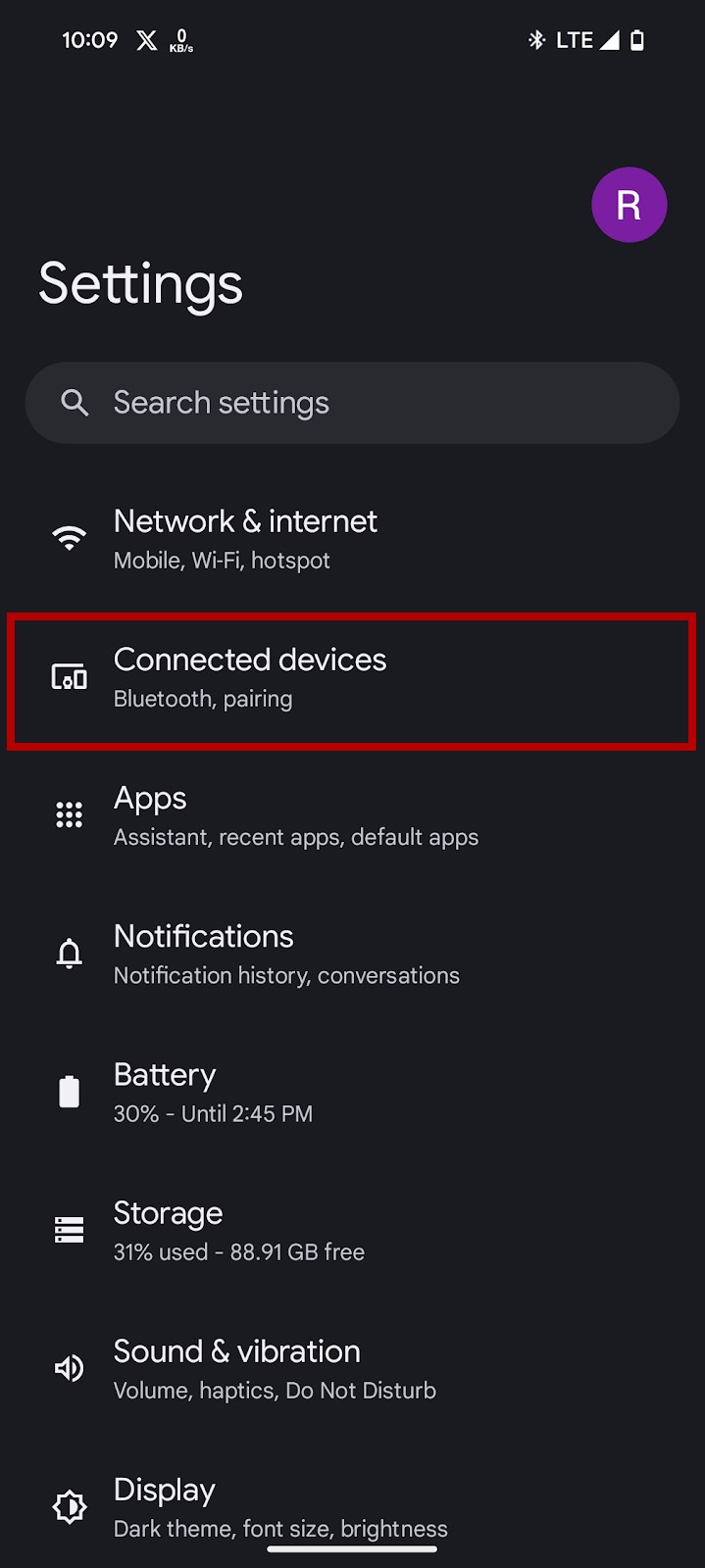
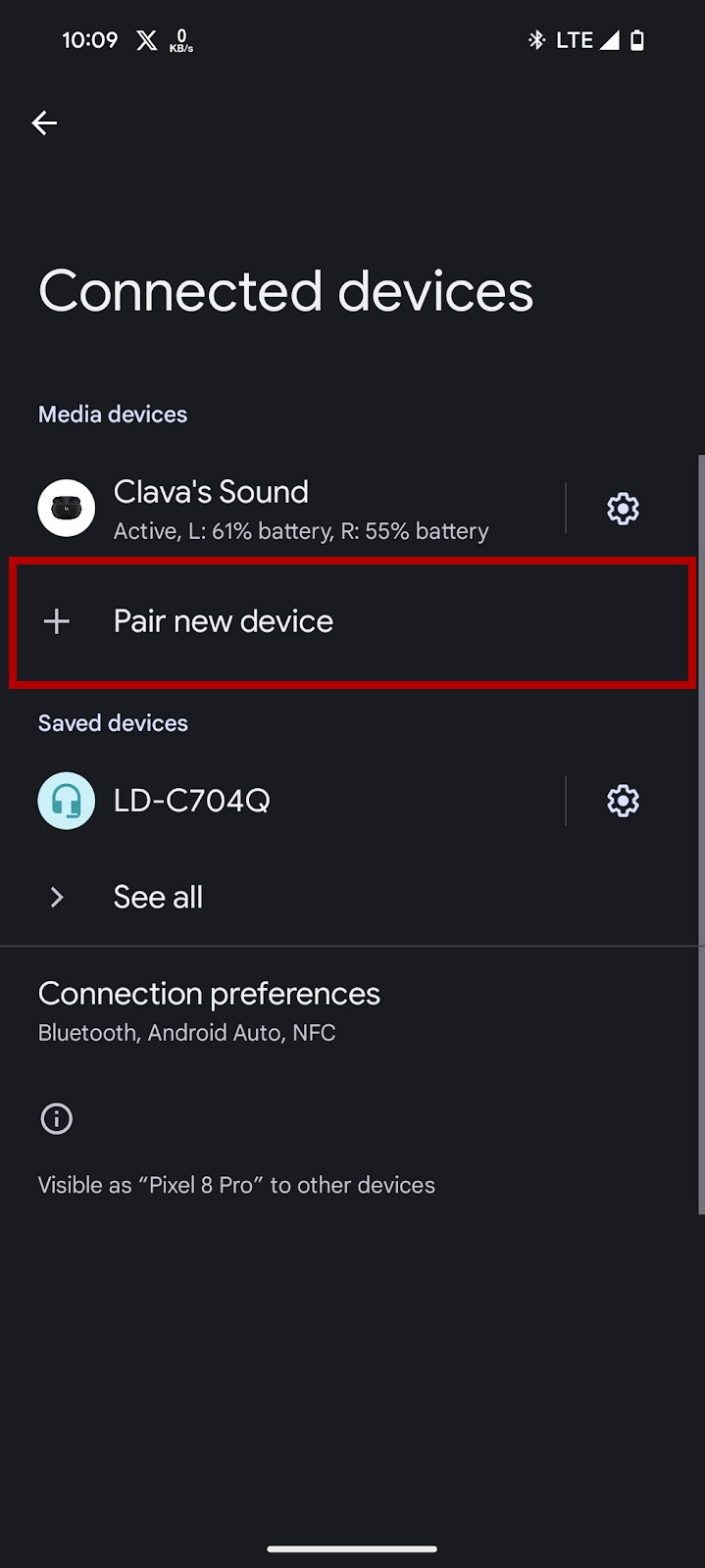
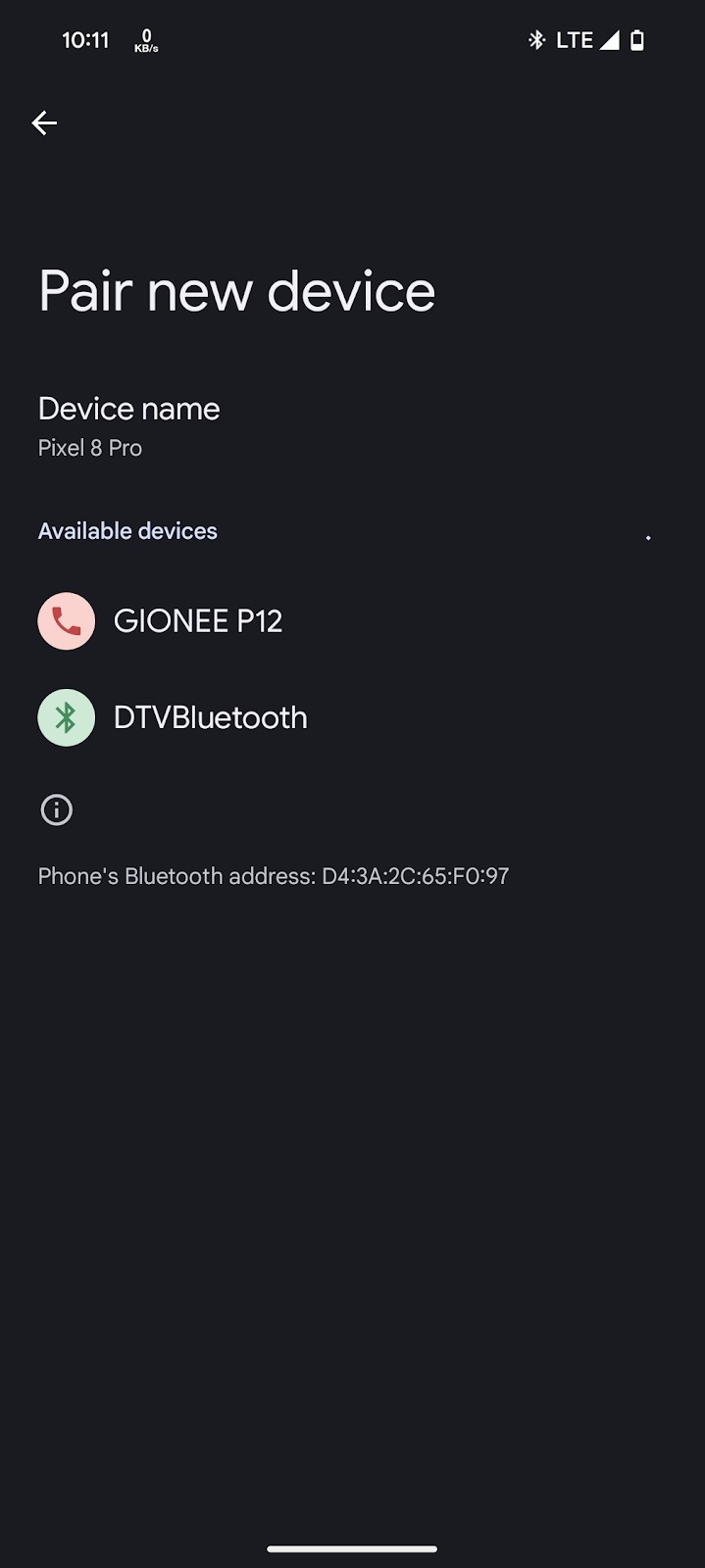
Preguntas frecuentes
¿Pueden los auriculares Bose conectarse a un televisor?
Sí, los auriculares Bose pueden conectarse a un televisor, al igual que la mayoría de los otros auriculares. Si el televisor tiene capacidad Bluetooth incorporada, pon tus auriculares en modo de emparejamiento, luego ve al menú Bluetooth de tu televisor y busca y conecta los auriculares. Si tu televisor no tiene funcionalidad Bluetooth, es posible que puedas conectar tus auriculares mediante un adaptador de audio Bluetooth.
¿Cómo conectar los auriculares Bose a un teléfono o tablet Samsung?
El proceso de conectar los auriculares Bose a un dispositivo Samsung es similar al de otros teléfonos Android. Explicamos el proceso en esta sección.
¿Pueden los auriculares Bose conectarse a una PS4 o PS5?
La PS4 y la PS5 no admiten audio Bluetooth de forma nativa. Por lo tanto, aunque pueden detectar tus auriculares Bose, el proceso de emparejamiento siempre falla. Puedes evitar este problema conectando un adaptador USB Bluetooth con capacidades de audio a la consola.
¿Pueden los auriculares Bose conectarse a una Xbox?
Los auriculares Bose no pueden conectarse fácilmente a una Xbox porque Microsoft eligió una frecuencia específica para Xbox para conectar controladores y auriculares, en lugar del protocolo Bluetooth estándar. Como resultado, la consola solo es compatible con auriculares que admiten esta frecuencia.
La situación es la misma para la Xbox One, Series X y Series S. Afortunadamente, puedes evitar este problema usando un adaptador Bluetooth o conectando tus auriculares Bose a tu televisor.




